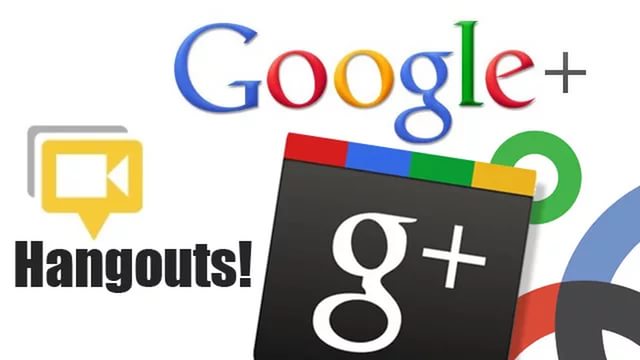Sesli ve görüntülü görüşme yapmak için Google’ın Hangouts’unu veya Gmail’i kullanın
Tıpkı Skype ve iletişim için VoIP teknolojisini kullanan diğer birçok araçta olduğu gibi, Google’ın sesli ve görüntülü arama yapmaya yarayan uygulaması da var. Google Talk‘un yerini alan ve şimdi Google’ın iletişim aracı olan Hangouts’tur. Gmail veya Google+hesabınıza veya herhangi bir başka Google hesabına giriş yaparken tarayıcınıza da Hangouts’ta kullanabilirsiniz.
Hangouts‘tan, bir video görüşmesi yapmak için aynı anda en fazla 9 kişi arayabilirsiniz; bu, aile gruplarına, iş arkadaşlarınıza ve arkadaşlarınıza ulaşmak için mükemmel bir seçenek. Gmail ve Google üzerinden Sesli ve Görüntülü Arama Nasıl Yapılır
Kaydolduğunuzda otomatik olarak Google + ‘ya ve Hangouts’a aktarılmış olan Gmail kişilerinizden herhangi biriyle iletişime geçebilirsiniz. Android kullanıcısıysanız ve mobil cihazınızda bir Google kullanıcısı olarak oturum açtıysanız, telefon kayıtlarınız kaydedilir ve Google hesabınızla senkronize edilir.
Hangouts için Sistem Gereksinimi
Hangouts, geçerli sürümlerle ve aşağıda listelenen işletim sistemlerinin önceki iki sürümüyle uyumludur:
- Windows
- Mac OS X
- Krom
- Ubuntu ve diğer Linux dağıtımı
Uyumlu tarayıcılar, aşağıda listelenen tarayıcıların ve bir önceki sürümün geçerli sürümleridir:
- Krom
- Firefox
- Safari
- Internet Explorer
Bilgisayarınızdan ilk kez video görüşmesi başlattığınızda, Hangouts’a kamera ve mikrofonunuzu kullanma hakkı vermeniz gerekir. Chrome dışındaki herhangi bir tarayıcıda, Hangouts eklentisini indirip yüklemeniz gerekir.
Diğer gereklilikler
Sesli veya görüntülü arama yapabilmek için aşağıdakilere ihtiyacınız vardır:
- Bir Google hesabı. Gmail kullanıyorsanız zaten bir tane var.
- Bir kamera ve mikrofon olmadan bir bilgisayar kullanıyorsanız işitme ve konuşma cihazları – mikrofonlu kulaklık
- Geniş bant bağlantısı. İdeal hız, katılımcı sayısına bağlı olarak 3,2 ila 4,0 Mbps (veya daha hızlı) olan bağlantılar tavsiye ediliyor.
Video Görüşme Başlatma
Sesli veya görüntülü görüşmeyi yapmaya hazır olduğunuzda
- Hangouts sayfanıza veya Gmail’deki kenar çubuğa gidin
- Kişi listesindeki bir kişinin adına tıklayın. Bir grup video görüşmesi başlatmak için ek isimleri tıklayın.
- Video kamera simgesini tıklayın.
- Video görüşmesinin tadını çıkarın. İşiniz bittiğinde, kapatılmış bir telefon alıcısı gibi görünen Aramayı bitir simgesini tıklayın.
Metin ve Sesli Arama
Hangouts’ta veya Gmail’de metin sohbeti varsayılan değerdir. Sol panelde bir kişinin adını seçerek diğer sohbet pencerelerinde olduğu gibi bir sohbet penceresi açın. Metin yerine sesli arama yapmak için, sol panelin rehber listesinden birinin adını seçin ve aramayı başlatmak için dikine telefon alıcısını tıklayın.
Google+ ekranındaysanız Hangouts, ekranın üst kısmındaki açılır menü seçeneklerinin altında bulunur. Gmail’de olduğu gibi Hangouts’un sol panelindeki arama seçenekleri aynıdır: mesaj, telefon görüşmesi ve video görüşmesi.
Ücreti Nedir?
Google Hangouts’u da kullanan biriyle iletişim halindeyseniz, Hangouts sesli ve görüntülü görüşmeleri ücretsizdir. Bu şekilde çağrı tamamen internet tabanlı ve ücretsizdir. Ayrıca sabit hat ve cep telefonu numaralarını arayabilir ve VoIP ücretlerini ödeyebilirsiniz.
Bunun için Google Voice kullanıyorsunuz. Çağrıların dakika başına oranı, geleneksel çağrılara kıyasla çok daha düşüktür.
Örneğin, Birleşik Devletler ve Kanada’ya yapılan çağrılar, ABD ve Kanada’dan geldiğinde ücretsizdir. Başka yerlerden dakikada 1 cent gibi bir ücret alınır. Dakikada 1 cent, diğerleri 2 cent, bazıları daha yüksek oranlara mal oluyor. Google Voice oranlarını buradan kontrol edebilirsiniz. Gmail ve Google üzerinden Sesli ve Görüntülü Arama Nasıl Yapılır